กู้คืน Mac ของคุณจากข้อมูลสำรอง
ใช้ผู้ช่วยการโยกย้ายเพื่อถ่ายโอนไฟล์จากข้อมูลสำรอง Time Machine ไปยัง Mac ของคุณ
หากคุณสำรองข้อมูล Time Machine ในเครื่อง Mac ของคุณ ผู้ช่วยการโยกย้ายสามารถใช้ข้อมูลสำรองนั้นเพื่อกู้คืนไฟล์ส่วนตัวของคุณ รวมถึงแอปและทุกสิ่งในบัญชีผู้ใช้ของคุณ
หากคุณต้องการกู้คืนไฟล์เพียงไม่กี่ไฟล์หรือไฟล์เหล่านั้นในเวอร์ชั่นก่อนหน้า ให้ดูวิธีใช้ Time Machine เพื่อกู้คืนไฟล์ที่เฉพาะเจาะจง
ใช้ผู้ช่วยการโยกย้าย
หากคุณต้องการติดตั้ง macOS อีกครั้ง ให้ติดตั้งก่อนดำเนินการต่อ ตัวอย่างเช่น หาก Mac เริ่มต้นระบบขึ้นมาแล้วปรากฏเป็นเครื่องหมายคำถาม คุณจะต้องติดตั้ง macOS อีกครั้งก่อน เรียนรู้วิธีติดตั้ง macOS อีกครั้ง
ตรวจสอบให้แน่ใจว่าดิสก์ข้อมูลสำรอง Time Machine ของคุณเชื่อมต่อกับ Mac แล้วและเปิดอยู่
เปิดผู้ช่วยการโยกย้ายบน Mac ของคุณ
ผู้ช่วยการโยกย้ายอยู่ในโฟลเดอร์ยูทิลิตี้ของโฟลเดอร์แอปพลิเคชันของคุณ หากต้องการเปิดโฟลเดอร์ยูทิลิตี้โดยตรง คุณสามารถเลือกไป > ยูทิลิตี้จากแถบเมนูใน Finder หรือใช้ Spotlight เพื่อค้นหาผู้ช่วยการโยกย้าย
หาก Mac ของคุณเริ่มต้นระบบไปยังผู้ช่วยตั้งค่า ซึ่งขอให้คุณระบุรายละเอียด เช่น ประเทศและเครือข่ายของคุณ ให้ทำตามขั้นตอนต่อไปเนื่องจากผู้ช่วยตั้งค่ามีผู้ช่วยการโยกย้ายอยู่ด้วย
เมื่อระบบถามว่าคุณต้องการถ่ายโอนข้อมูลอย่างไร ให้เลือกตัวเลือกในการถ่ายโอนจาก Mac, ข้อมูลสำรอง Time Machine หรือดิสก์เริ่มต้นระบบ จากนั้นคลิกดำเนินการต่อ
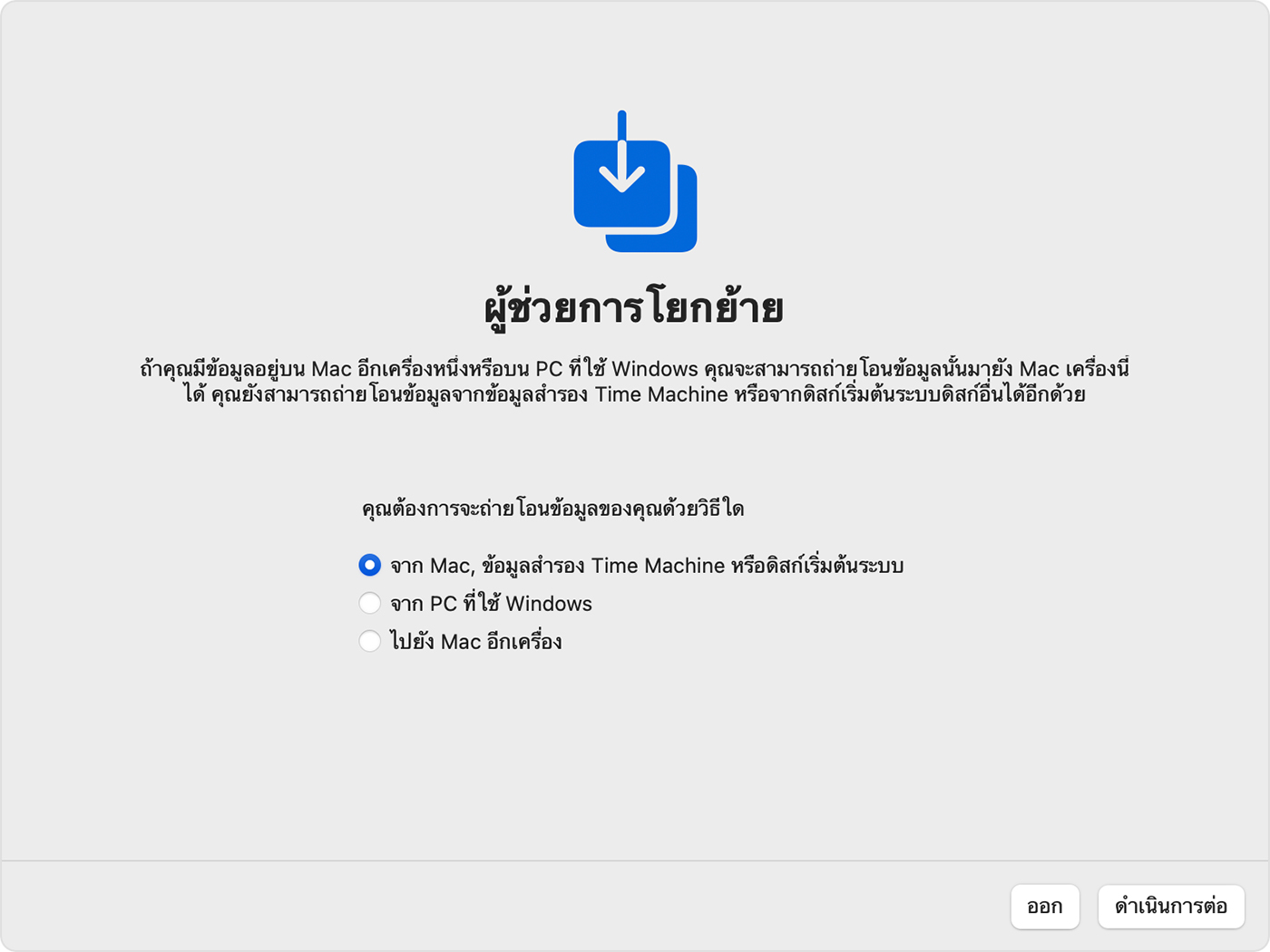
เลือกข้อมูลสำรอง Time Machine แล้วคลิก ดำเนินการต่อ
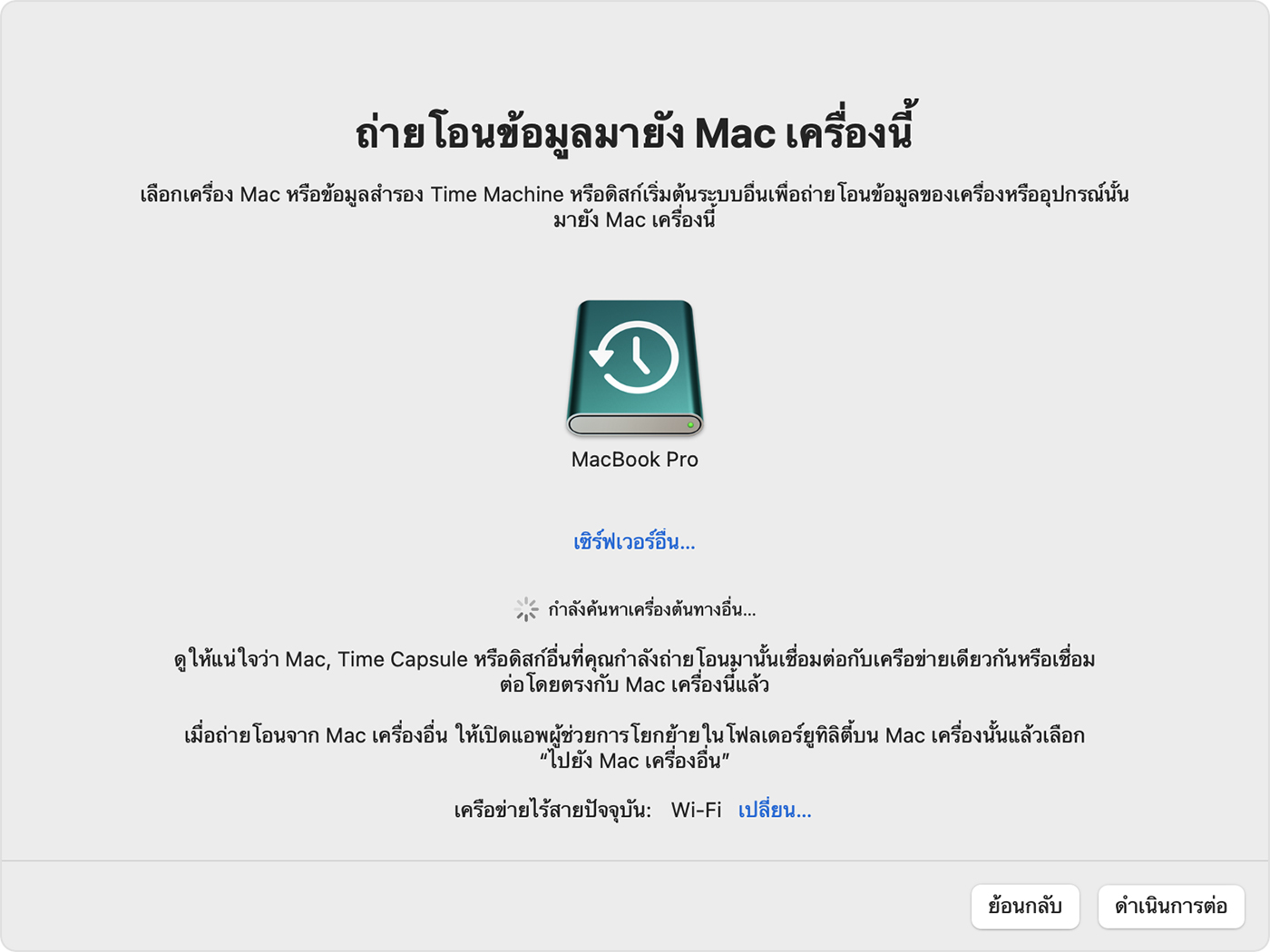
เลือกข้อมูลสำรอง แล้วคลิก ดำเนินการต่อ
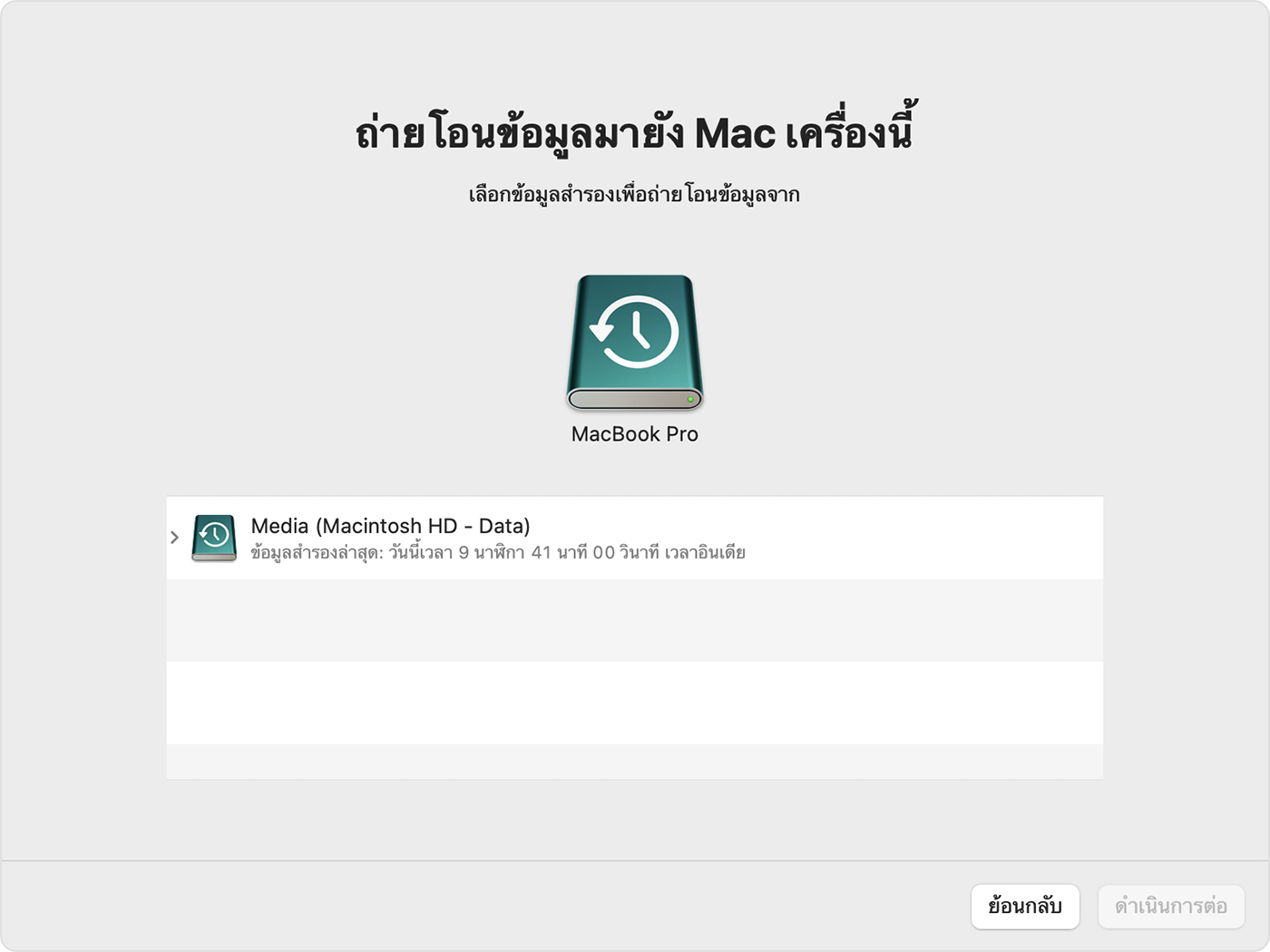
เลือกข้อมูลที่ต้องการถ่ายโอน

ก่อนที่จะคลิกดำเนินการต่อ โปรดดูความหมายของการถ่ายโอนบัญชีผู้ใช้ ในภาพตัวอย่างนี้ John Appleseed คือบัญชีผู้ใช้ หากบัญชีในเครื่อง Mac ของคุณเป็นชื่อเดียวกัน ผู้ช่วยการโยกย้ายจะถามว่าคุณจะเปลี่ยนชื่อหรือแทนที่บัญชีผู้ใช้ ซึ่งหมายความดังนี้
เปลี่ยนชื่อ: บัญชีในข้อมูลสำรอง Time Machine ของคุณจะปรากฏเป็นผู้ใช้เพิ่มเติมบนเครื่อง Mac ของคุณ โดยมีข้อมูลการเข้าสู่ระบบและโฟลเดอร์เริ่มต้นแยกต่างหาก
แทนที่: บัญชีในข้อมูลสำรอง Time Machine ของคุณจะแทนที่บัญชีที่มีชื่อเหมือนกันบนเครื่อง Mac ของคุณ
การถ่ายโอนปริมาณมากอาจต้องใช้เวลาหลายชั่วโมงจึงจะเสร็จสมบูรณ์ และอาจดูเหมือนหยุดทำงานเป็นครั้งคราว คุณอาจต้องเริ่มต้นในช่วงเย็นและให้การโยกย้ายดำเนินการข้ามคืนเพื่อให้เสร็จสมบูรณ์ คลิกดำเนินการต่อเพื่อเริ่มการถ่ายโอน
หลังจากผู้ช่วยการโยกย้ายทำงานเสร็จแล้ว ให้ออกจากผู้ช่วยการโยกย้าย จากนั้นเข้าสู่ระบบบัญชีที่โยกย้ายมาบน Mac เพื่อดูไฟล์ของบัญชีดังกล่าว